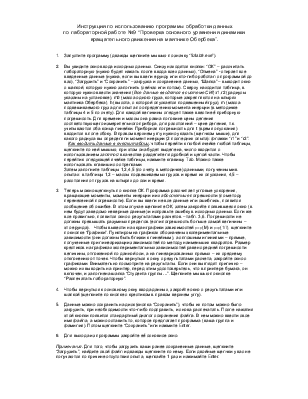
Инструкция по использованию программы обработки данных
по лабораторной работе №9 “Проверка основного уравнения динамики вращательного движения на маятнике Обербека”.
1. Запустите программу
(дважды щелкните мышью по значку “fizlab9.exe”).
2. Вы увидите окно ввода
исходных данных. Снизу находятся кнопки: “ОК” – рассчитать лабораторную (нужно
будет нажать после ввода всех данных), “Отмена” - стирает все введенные данные
(нужна, если вы ввели ерунду или кто-либо работал с программой до вас),
“Загрузить” и “Сохранить” – загрузка и сохранение данных, “Шапка” – выводит
окно с шапкой, которую нужно заполнить (сейчас или потом). Сверху находится
таблица, в которую нужно ввести значения (Все данные вводятся в системе СИ!):r1,r2 (радиусы указаны на
установке), m0
(масса
одного груза, которые закрепляются на штырях маятника Обербека), h (высота, с которой
опускается подвешенный груз), m (масса подвешиваемого груза для опыта по
определению момента инерции (в методичке таблицы 4 и 5 по счету). Для каждой
величины следует также ввести её приборную погрешность. Для времени и массы она
равна половине цены деления соответствующего измерительного прибора, для
расстояний – цене деления, т.к. учитываются оба конца линейки. Приборная
погрешность для t
(время опускания) вводится в поле сбоку. В правом верхнем углу нужно указать
(щелчком мыши), для какого радиуса вы определяли момент инерции (2 последних
опыта): флажки “r1”
и “r2”.
Как вводить данные в ячейки таблиц: чтобы перейти к любой
ячейке любой таблицы, щелкните по ней мышью, при этом она будет выделена, число
вводится с использованием запятой в качестве разделителя дробной и целой
части. Чтобы перейти к следующей ячейке таблицы, нажмите клавишу Tab. Можно также
использовать клавиши со стрелками.
Затем заполните таблицы 1,2,4,5 (по счету в методичке) данными, полученными в
опытах: в таблицы 1,2 – массы подвешиваемых грузов и время их опускания, 4,5 –
расстояния от грузов на штырях до оси и время.
3. Теперь можно щелкнуть
по кнопке ОК. Программа рассчитает угловые ускорения, вращающие моменты,
моменты инерции и их абсолютные погрешности (по методу перенесенной
погрешности). Если вы ввели не все данные или ошиблись, появится сообщение об
ошибке. В этом случае щелкните ОК, затем закройте появившееся окно (в нем будут
заведомо неверные данные) и исправьте ошибку в исходных данных. Если же все
правильно, появится окно с результатами расчетов – табл. 3,6. Погрешности не
должны превышать разумных пределов (если погрешность больше самой величины –
это ерунда). Чтобы вывести на экран графики зависимостей e=e(М)
и e=e(1/I), щелкните по кнопке “Графики”. Пунктиром на
графиках обозначены экспериментальные зависимости (они должны быть близки к
линейным), а сплошными линиями – прямые, полученные при линеаризации
зависимостей по методу наименьших квадратов. Размер крестиков на графиках
экспериментальных зависимостей равен средней погрешности величины, отложенной
по данной оси, а на линеаризованных прямых – их среднему отклонению от точек.
Чтобы вернуться к окну с результатами расчета, закройте окно с графиками.
Внимательно посмотрите на результаты. Если они выглядят прилично – можно их
выводить на принтер, перед этим удостоверьтесь, что в принтере бумага, он
включен, и заполнена шапка “Студента группы…”. Щелкните мышью по кнопке
“Распечатать лабораторную”.
4. Чтобы вернуться к
основному окну ввода данных, закройте окно с результатами или шапкой (щелкните
по кнопке с крестиком в правом верхнем углу).
5. Данные можно сохранить
на диск (кнопка “Сохранить”), чтобы их потом можно было загрузить, при
необходимости что-либо подправить, и снова распечатать. После нажатия этой
кнопки появится стандартный диалог сохранения файла. В нем можно ввести свое
имя файла, а можно оставить то, которое предлагает программа (ваша группа и
фамилия). Потом щелкните “Сохранить” или нажмите Enter.
6. Для выхода из программы закройте её основное окно.
Примечания. Для того, чтобы загрузить ваши ранее сохраненные данные, щелкните “Загрузить”, найдите свой файл и дважды щелкните по нему. Если двойные щелчки у вас не получаются по причине отсутствия опыта, щелкайте 1 раз и нажимайте Enter.
Уважаемый посетитель!
Чтобы распечатать файл, скачайте его (в формате Word).
Ссылка на скачивание - внизу страницы.